如果长期关注一个github或gitlab的工程代码变化,或者自己需要更新上传、拉取代码,每次git整个工程的代码非常不方便。结合git命令可以直接拉取上传或更新的部分代码,非常方便简单。
我使用的是vscode代码编辑器,日常经常需要看代码和修改调试代码,课题框架常有更新,需要及时拉取下来学习应用。由于之前我的vscode配置git失败了,所以每次代码更新我都是打开Git Bash界面,复制ssh或http进行git clone,久而久之,一个框架的代码就被我拉了很多版本,而且不同的版本自己也有更改,所以拉了新版本后也不能把旧的给删除,于是就积累了很多,一时也不太好找出想要用的代码,甚是烦人。
1、在vscode中配置git
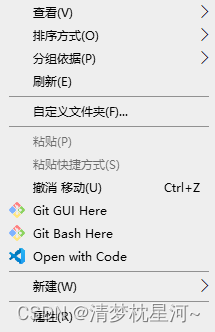
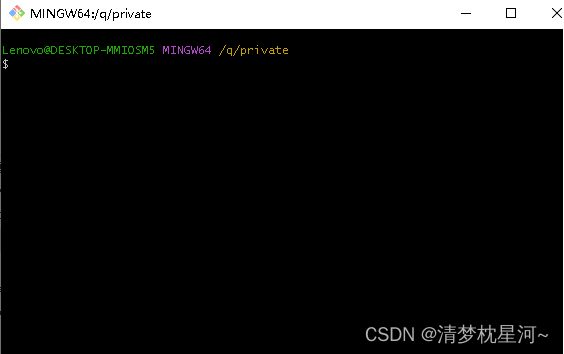
近期实在用的太频繁了,一两天就要跟新,所以我彻底卸了之前的软件,重新安装设置了一下,结果可以用了,甚是喜悦。现在暂记一下,后面要做重复工作便于查阅。
首先是安装vscode:https://code.visualstudio.com/Download
下载git:https://registry.npmmirror.com/binary.html?path=git-for-windows/
关于安装过程,两个软件我都是默认设置安装的
接下来是设置vscode在terminal终端使用git,其实配置一下设置启动文件就好:
打开vscode,依次点击 文件 —— 首选项 —— 设置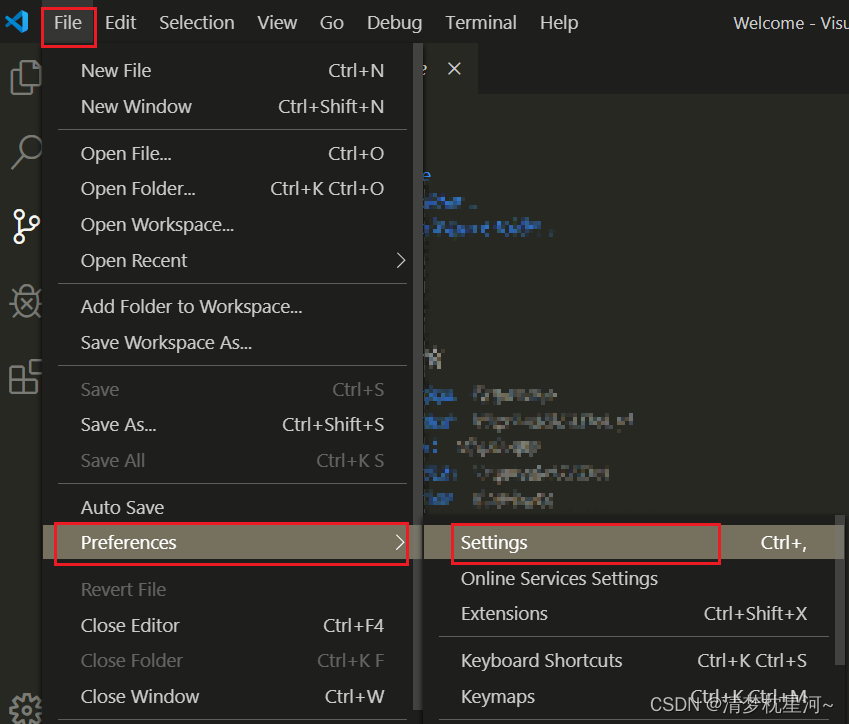
打开后搜索 terminal.intergrated.shell.windows ,点击编辑后打开,把安装的git的bash.exe的路径添加上去,如下图所示:
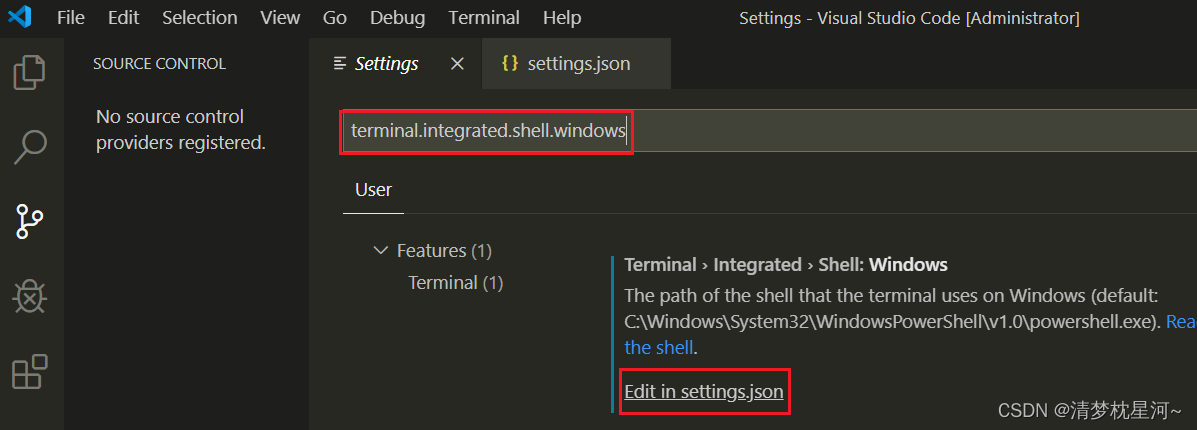
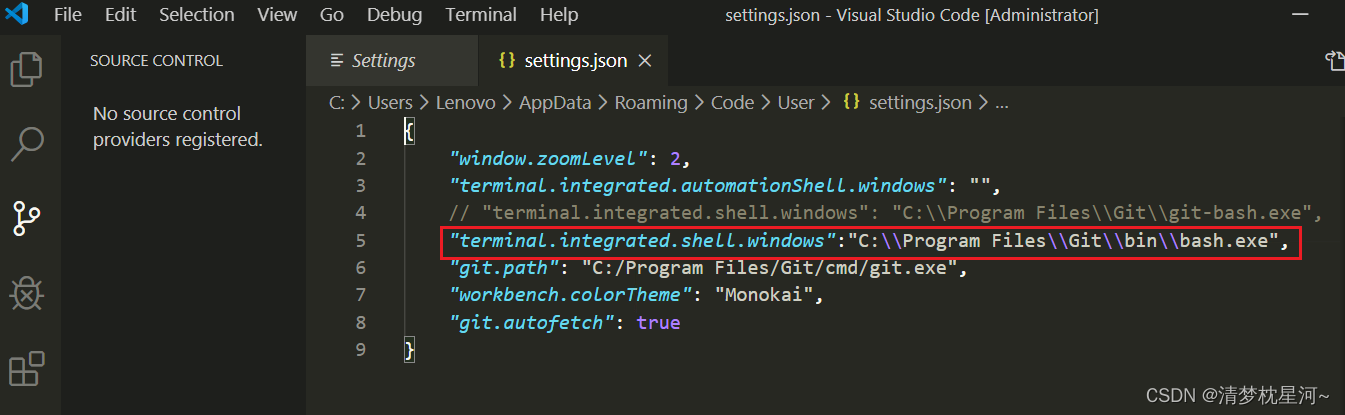
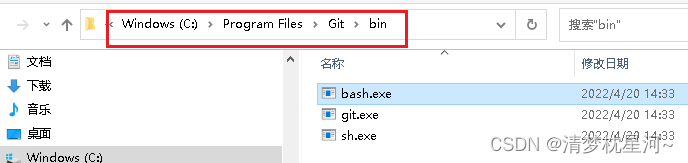
加入路径之后保存,这时点击快捷键 ctrl + ~,就会直接打开git terminal的界面: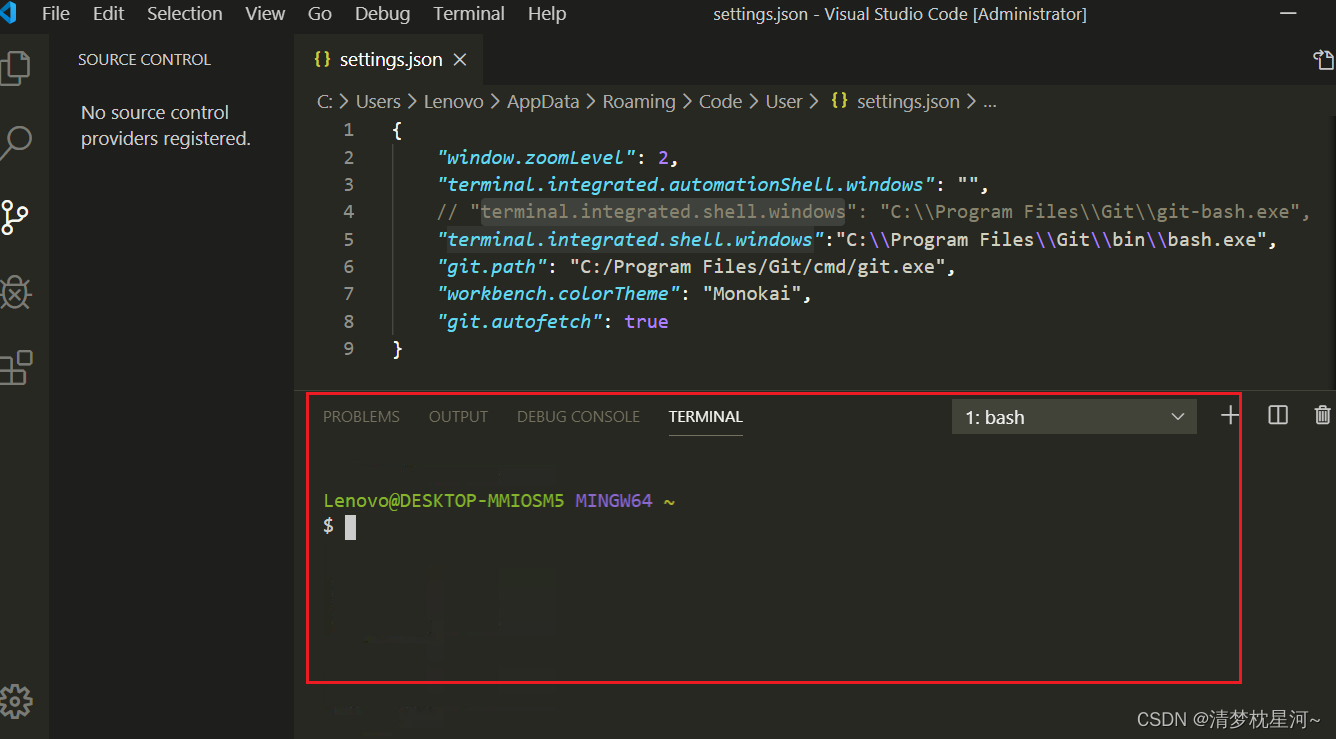
这时候就可以使用git命令了
关于gitlab或github配置ssh之类的教程,我很久之前做过了不需要再弄了,就贴上几个教程吧:
vscode + git配置:https://www.cnblogs.com/liangxuran/p/13715482.html
git设置用户:https://zhuanlan.zhihu.com/p/183200664
git配置
2、git管理代码常用命令
参考知乎博客:https://zhuanlan.zhihu.com/p/135183491
一般来说,会先把代码clone到本地仓库,在本地仓库基于工作区进行代码修改升级,修改后的代码从工作区add到暂存区index,此时可编辑,把代码从暂存区提交commit到本地仓库就会形成一个版本,做的修改一直存在。提交到本地仓库的代码可以push上传到远程仓库remote,这时大家都可以看到你修改后的代码。如果远程仓库其他人有更新,为了使本地仓库保持同步,可通过pull拉取更新到本地仓库。涉及到的一些命令:
"""设置用户,相当于注册一个用户"""
git config --global user.name "xxx"
git config --global user.email "[email protected]"""" 通过命令 git init 把这个目录变成git可以管理的仓库"""
git init
"""把修改或新建的文件代码添加到暂存区index"""
git add xxx.py
"""把修改或新建的文件代码从暂存区index添加到本地仓库"""
git commit -m "修改说明" xxx.py
(注:不加py文件可一次性把所有更新提交)"""可以通过命令git status来查看是否还有文件未提交"""
git status
"""想查看下历史记录,近期或全部记录"""
git reflog
git log
"""git checkout -- file 可以丢弃工作区的修改,具体见后说明"""
git checkout --file"""把本地库的内容推送到远程,使用 git push命令,把当前分支xxx推送到远程"""
git push origin xxx
"""从远程库克隆到本地库"""
git clone https:xxxx(具体查询实际网址)"""创建分支xxx"""
git branch xxx
"""切换分支到xxx1"""
git checkout xxx1
"""可以把xxx分支上的内容合并到分支master上,在master分支上,使用如下命令 """
git checkout master
git merge xxx
"""删除分支xxx"""
git branch –d xxx
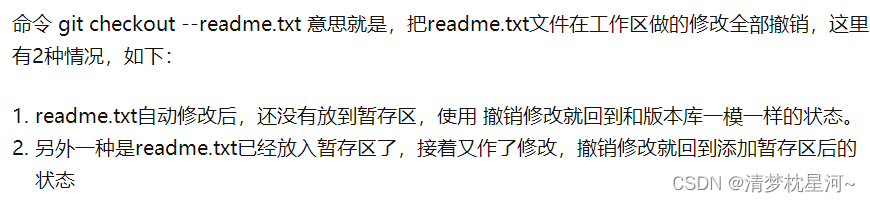
"""关于文件状态"""
untrack表示是新文件,没有被add过,是为跟踪的意思。
not staged 表示add过的文件,即跟踪文件,再次修改没有add,就是没有暂存的意思
Changes not staged for commit,说明已跟踪文件的内容发生了变化,但还没有放到暂存区。
要暂存这次更新,需要运行 git add 命令
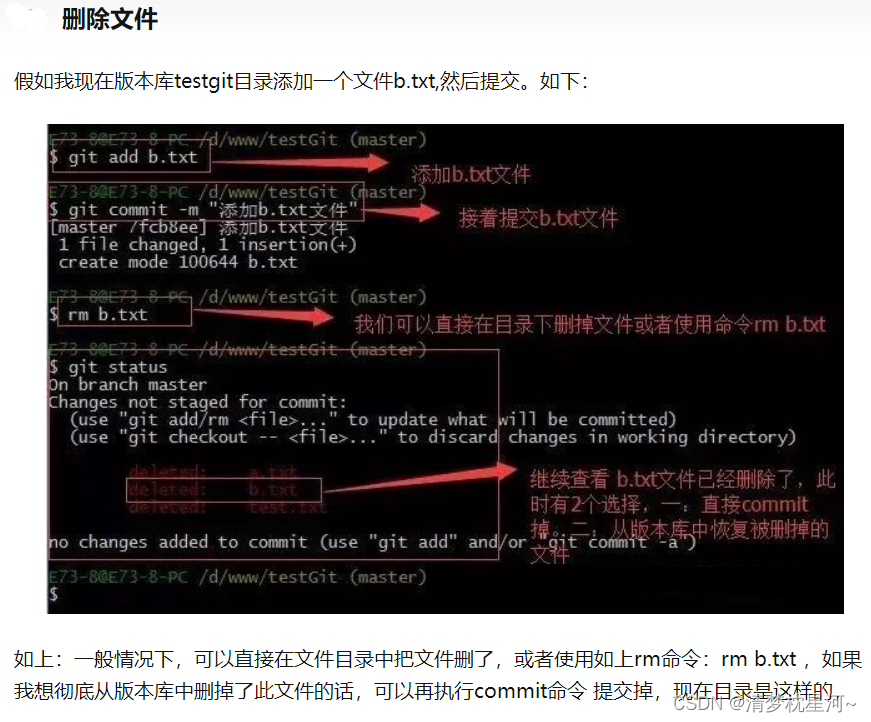
"""删除本地仓库文件并更新到远程的个人分支"""
git rm xxx
git commit -m "rm xxx"
git push origin person_xxx
远程个人分支与主分支master
"""1、个人分支xxx更新"""
git add file
git commit -m "add file "file
git push origin xxx
"""2、切换至主分支master合并个人分支xxx"""
git checkout master
git merge xxx
"""在个人分支拉取主分支代码"""
git checkout xxx
git pull origin master
版权归原作者 清梦枕星河~ 所有, 如有侵权,请联系我们删除。